Ngày hôm qua Admin của Việt Designer có giới thiệu một bộ sưu tập ảnh Chibi chuyển thể từ ảnh thật được rất nhiều bạn ủng hộ và xin được hướng dẫn, mình chỉ là một member của I Love [Photoshop] nên cũng thử làm một bài hướng dẫn theo khả năng và vốn hiểu biết của mình về thể loại ảnh Chibi này.
Mình cũng xin nói thêm là cách vẽ này hơi khác với những tác phẩm của bạn Thích Uốn Éo mà ngày hôm qua Việt Designer đã giới thiệu, nhưng về cơ bản cũng không khác, hìhì.
Khi thực hiện các bước ở đây. Mình mong rằng các bạn đã có 2 điều kiện:
1. Tưởng tượng được độ sáng tối.
2. Có kiến thức về layer.
Bây giờ chúng ta sẽ cùng làm ảnh Chibi 😕
Đầu tiên là stock. Bạn có thể kiếm bất cứ stock gì. Đây là 1 ví dụ:

Trước hết mình cũng xin cung cấp 1 số thông tin về Chibi. Vậy chibi là gì? Chibi trong tiếng nhật được hiểu nôm na tức là…………lùn, thấp bé. Nhưng mà trong anime thì chibi lại được coi như là khuôn hình dành cho sự dễ thương, hình ảnh nhân vật được cách điệu và điểm đặc biệt là cái đầu to như tổ bố ăn mày. Tóm lại để vẽ được chibi thì chúng ta chỉ cần: lùn và đầu to. Xong! Giờ quay lại chủ đề chính. Từ mẫu này mình đã vẽ được 1 hình chibi cũng gọi là tàm tạm.

Khi chuyển mẫu thành chibi, các bạn nên chú ý nhiều vào trạng thái biểu cảm của mẫu (chứ chân tay vẽ thế nào chả đc) Khuôn mặt là điều cần nhất trong trường hợp này.
Sau khi phác họa ra giấy. Bạn scan lên photoshop. Cách mình thường làm đó là chụp lại bằng điện thoại sau đó up lên facebook và…lấy về máy tính. Nghiêm cấm các trường hợp vẽ bo trên photoshop không đọc tiếp (trình đạt đến mức đấy rồi thì đọc cái này chỉ bắt lỗi mình thôi).
Bắt đầu làm việc trên Photoshop.
B2: Đầu tiên bạn nên mở ảnh gốc .

Và mở thêm 1 tab ảnh scan. Để dễ hình dung.
B2: CTRL + Shift + N để tạo 1 layer mới. Bạn có thể đặt tên là “TÓC” cho dễ nhớ. Ở đây mình thường tạo rất nhiều layer cho 1 phần vẽ. Ví dụ 1 mái tóc bạn có thể tạo đến 5 6 cái layer cho từng phần của tóc. Sau khi vẽ xong thì bạn gộp nó lại thành 1 layer.
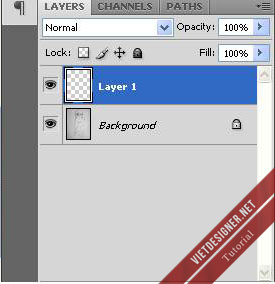
B3: Mình sử dụng công cụ Pentool (P) ở thanh công cụ để lấy vùng chọn. Ở đây mình sẽ vẽ mái tóc trước.

Lấy đc khung rồi thì bạn nhấp chuột phải chọn “Make Selection” tạo vùng chọn. Ở đây mình xài 2 màu đen trắng để tạo màu tóc. Lưu ý: Bạn nên để opacity và flow Luôn-luôn-ở-100%. Nếu bạn muốn màu nhạt hơn thì hãy chọn màu nhạt hơn. Đừng động vào 2 cái đó. Tuy nhiên bạn cũng có thể động vào để lấy thêm kinh nghiệm sau này sửa.

Ảnh sau khi fill màu
Nhìn rất là mất cảm tình và chả ra cái tóc 😐 . Okay. Bây giờ bạn sử dụng công cụ Smudge Tool để di tạo hình cho mái tóc.
![]()

Sau khi sử dụng công cụ Smudge Tool
Nhìn ra hồn tí. Vẽ cái này các bạn đừng bh nản vì lúc đầu chưa ra hình nên chả có cái gì đẹp cả. Nhưng khi kết hợp lại thì rất tuyệt.
Mái tóc hơi thừa. Bạn sử dụng tẩy để tẩy phần thừa.

Cứ thế bạn vẽ hết mái tóc. Tạo layer mới, (maybe) và mình khuyên các bạn nên chăm dùng tẩy. Khá nhiều bạn quá quen thuộc với nút Ctrl+ Z mà không nhận ra rằng nếu dùng tẩy thay vì Ctrl+Z thì sẽ đẹp hơn.

Ouch!! Ở đây mình mới phát hiện ra 1 điều. Đó là tóc của mẫu mầu nâu chứ không phải màu đen trắng. Zzz. Do căn bệnh lười bẩm sinh nên mình quyết định sẽ chữa cháy chứ không làm lại các bước nữa. Sau khi hoàn thành mái tóc (vẫn ở layer mái tóc nhé). Bạn chọn Image->Adjustment->Color Balance (Ctrl+B).
Hiệu chỉnh như sau:
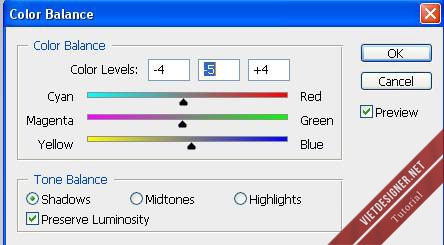
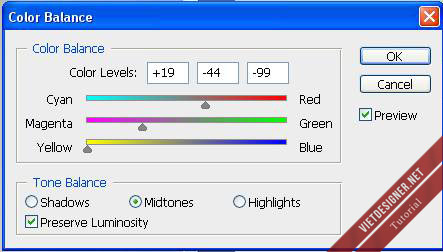
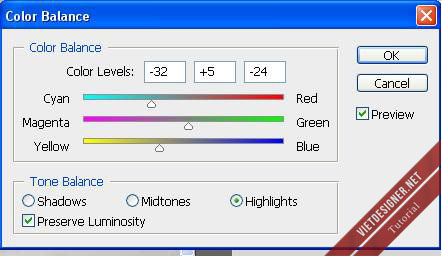
Kết quả:

Cũng không tồi. Tiếp theo là khuôn mặt. Mình tiếp tục tạo thêm 1 layer. Đặt layer này ở dưới layer “mái tóc”. Ừm. Đặt tên là “khuôn mặt” đi. Tiếp đó là fill màu cho khuôn mặt. Ở đây mình sử dụng màu:
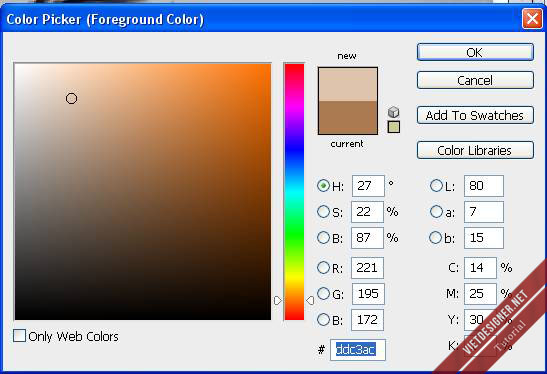
Cho da mặt. Tuy nhiên ở đây mình sẽ sử dụng cách tô màu sáng tối. Chọn màu đậm hơn cho chỗ tối hơn. Các bạn chú ý nhé. Nếu không có sáng tối thì bức Chibi của bạn cũng chỉ ngang với 1 bức hentai đen trắng mà chỉ vẽ từ cổ trở lên.
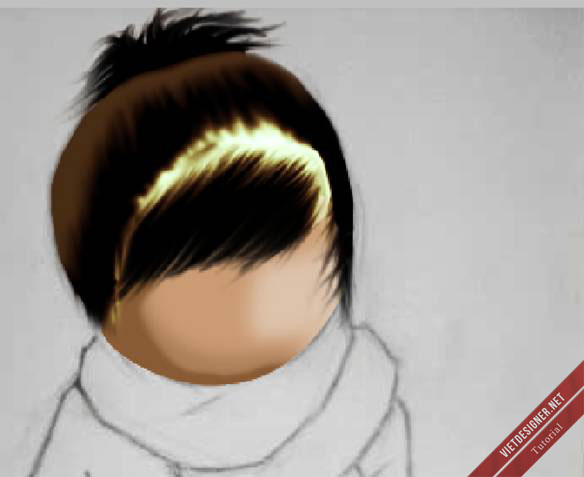
Các bạn có thể thấy rõ mình sử dụng 3 lớp màu cho 1 khuôn mặt. Trong sáng, trong tối, và lớp giữa.
Kế đến bạn vẽ mắt mũi và mồm cho nhân vật của mình. Riêng mình thì mình khuyên bạn động đến cái gì thì bonus luôn cho nó hẳn 1 cái layer riêng. Để làm gì? Có sai thì mình sửa nó không bị tác động đến những cái khác
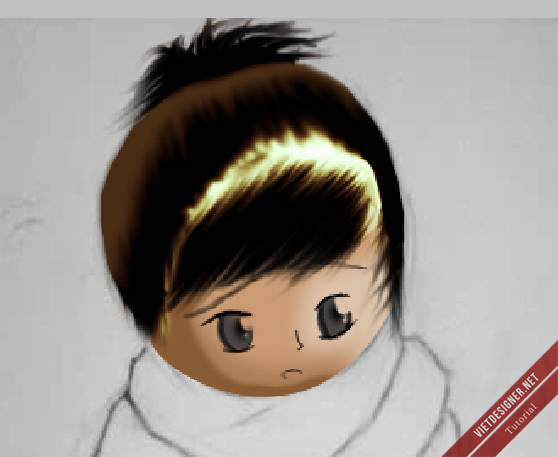
Các cách vẽ mắt hoạt hình mình nghĩ ở trên mạng có rất nhiều. Ở đây mình sẽ không nói thêm nữa.
Bây giờ các bạn vẽ đến quần áo của nhân vật của mình. Cái này có lẽ khỏi nói. Các đơn giản nhất là tạo 1 layer mới ( luôn nhớ cái điều này nhé, mình nhắc đi nhắc lại rồi đấy) và tạo vùng chọn bằng cách sử dụng pen tool hay Lasso tool hay Magic wand tool gì gì đấy tùy các bạn sau đó fill màu. Tùy vào óc của mỗi người mà fill sao cho bóng sáng thể hiện đầy đủ là được. Áo 1 layer, quần 1 layer, giày 1 layer, túi xách 1 layer riêng.

Không biết các bạn thấy thế nào nhưng mỗi khi mình vẽ thấy xấu. Mình thường tắt con mắt ở layer gốc đi và nhìn lại bức tranh của mình. Đẹp hơn rất nhiều.

Đã fill xong hình. Bạn tắt layer gốc đi và ấn Ctrl + Shift + Alt + E. Để gộp hết vào làm 1 layer.
Kế đến là làm cái nền cho cái hình chibi của mình. Chẳng cần lấy đâu xa. Bạn hãy cắt lấy 1 góc của bức ảnh gốc ra. Là chúng ta đã có 1 cái nền hơi bị hay rồi.

Đưa hình chibi vào…

Tạo bóng cho đỡ ảo. Sử dụng Brush.

Vẫn còn ảo. Làm thêm 1 chút sáng . Filter->Render->Lend Flare

 Thêm 1 vài bước blend. Ta sẽ có:
Thêm 1 vài bước blend. Ta sẽ có:

Nhiều bước nhưng thật ra quen rồi thì làm nhanh lắm. Chúc các bạn thành công 🙂
Thật ra chia sẻ bài Tutorial này nhưng mình muốn admin dấu tên dùm mình, không muốn công khai nhưng vẫn rất mong những cái Like hoặc +1 từ các bạn để biết rằng bài Tutorial của mình thực sự có ích! Thanks đã đọc bài viết này nhé 😀
Đang có Contest tô màu nhân vật Chibi, bạn ấn vào đây để tham gia nhé!
Bạn cũng có thể click xem tham khảo thêm rất nhiều video hướng dẫn vẽ rất hay tại đây!


Tks chủ bài tut rất nhiều nhé bài viết của bạn rất hay. Hy vọng dc xem thêm nhiều tut từ bạn 🙂
Cki lam zs, lm hoai hk dc. jo lm seo dax.
Bạn nói cái ngôn ngữ gì tôi chả hiểu nỗi?
có thể làm cho mình một bức k
Vào đây mà thuê người vẽ nè bạn: http://chibi.vietdesigner.net/
Chẳng ai có thời gian vẽ miễn phí đâu 😉
Ý bạn là “Chị làm sao vậy ? Làm hoài không được.Giờ làm sao đây ?” à.Lần sau đừng viết teencode,ít người rảnh để suy nghĩ nó là từ gì đâu → Không rep
Dịch: Chỉ làm với, làm hoài không đc… giờ làm sao đây =))
chu? bai` viet’ nay` la aj vay..thank nhju nha…co gj de lien lac hoc. hoi? then dc ko
Chủ bài tut đã yêu cầu dấu tên! Nhưng mình nghĩ cũng nên cho 1 số bạn biết để trao đổi thêm kinh nghiệm! Link Facebook của bạn ấy là đây.
Chủ bài tut đã yêu cầu “dấu” tên!
minh nghi ban nen viet ro hon o 1 so buoc ra nua de moi nguoi hieu sau hon!! day la y kien rieng cua minh
sac phải tự vẽ nữa hả, tưởng trong pts có chỗ chỉnh thành chi bi chứ ==”
Hi vọng ở phiên bản tới của Photoshop sẽ có thêm chức năng này 🙂
tải photoshop cs5 ở đâu nhỉ?
Ngay trên website này nè bạn! Tìm đi 🙂
Ở phần sử dụng Smudge Tool để tạo hình cho mái tóc, mình ko biết chọn brush nào phù hợp hoặc làm như thế nào để có thể tạo hình giống như vậy
ai giúp mình ddc ko
Bài viết hay lắm cảm ơn bạn nhiều… nhưng mình ko bít vẽ hic hic… nhớ lại từ bé tới h cái mình vẽ nhìu nhất chắc là vẽ cây và hoa 5 cánh :((
b ơi vẽ dùm mình 1pic đc k
làm sao để da có 3 màu như bạn làm
ad ơi wep bị lỗi không xem đc hình mẫu 🙁 khó chịu quá :(((
em ko co may tinh giup.e ve dc ko ạ e cung muon co tranh chibi ạ
Bạn có thể lên website Việt Chibi tại địa chỉ: http://chibi.vietdesigner.net để đặt vẽ!
Bài này là bài mà Admin viết để dạy thầy của Admin đúng không ? Bởi chỉ có thầy của Admin mới biết rỏ thao tác cụ thể Photoshop như thế, chứ cho những người chưa bao giờ biết đến Photoshop thi, đâu phải dạy kiểu này,
khó quá….bạn làm giúp t luôn được hok?
Không 🙂
ad ơi! làm sao lên màu đc sau khi chọn vùng?nhấp chuột phải chọn “Make Selection” tạo vùng chọn rồi sao nữa để nó lên màu ad ko nói rõ! làm hoài mà kẹt ngay cái này!
Ad ơi giúp e với e cũng muốn có 1 ảnh chipi ạ